2019年05月09日更新
TwitterのGIFアニメを保存する方法【iPhone/Android】
今回の記事では、TwitterのGIFアニメを保存する方法をiPhone/Android/PCに渡って紹介していきました。TwitterのGIFアニメを保存することができれば、オフラインでTwitterのGIFアニメを見ることができるので大変良いです。

目次
- 1TwitterのGIFアニメを保存する方法
- ・TwitterのGIFアニメって何
- ・TwitterのGIFアニメを保存するメリット
- ・TwitterのGIFアニメを保存できるアプリ
- 2TwitterのGIFアニメを保存する方法【iPhone】
- ・TwitterのGIFアニメをiPhoneのカメラロールに保存する方法
- ・保存したGIFをiPhoneの写真アプリへ移す方法
- 3TwitterのGIFアニメを保存できない場合の対処法【iPhone】
- 4TwitterのGIFアニメを保存する方法【Android】
- 5TwitterのGIFアニメを保存できない場合の対処法【Android】
- 6TwitterのGIFアニメを保存する方法【PC】
- 7TwitterのGIFアニメを保存できない場合の対処法【PC】
- 8TwitterのGIFアニメ鍵アカウントも保存できる?
- ・まとめ
TwitterのGIFアニメを保存する方法
今回の記事では、TwitterのGIFアニメを保存する方法について詳しくご紹介していこうと思います。オフラインでもTwitterのGIFアニメをみたい方も多いのではないでしょうか?
まずは、小見出しにも書いてあるのですが、以下の③つについて詳しく説明していこうと思います。
・TwitterのGIFアニメって何
・TwitterのGIFアニメを保存するメリット
・TwitterのGIFアニメを保存できるアプリ
これらの説明の後にTwitterのGIFアニメを保存する方法を様々な角度から紹介しようと思います。
TwitterのGIFアニメって何
まずは、TwitterのGIFアニメについて紹介します。
TwitterのGIFアニメとは「GIFアニメーション」のことで、Twitterなどで「動く画像」を見たことがあるかと思いますが、あれがTwitterのGIFアニメーションです。TwitterのGIFアニメーションはオフラインでは見れません。
日本だと「ジフ」と呼ばれることが多いです。 TwitterのGIFアニメーションでは複数の画像を1つにまとめることで、パラパラ漫画のように"動く画像"を作成することができます。
TwitterのGIFアニメを保存するメリット
それでは皆さんも気になっていると思いますが、Twitterにアクセスすれば見れるTwitterのGIFアニメをスマホやPCに保存するメリットはあるのでしょうか?オフラインでもTwitterのGIFアニメ動画を見たいのではないでしょうか?
TwitterのGIFアニメをiPhone/AndroidなどのスマホやPCにダウンロードして保存をすることで、オフラインでもTwitterのGIFアニメを再生することができますし、TwitterのGIFアニメを他の人にシェアをすることもできます。
この「TwitterのGIFアニメをオフラインで再生できる」「他の人にTwitterのGIFアニメのファイルをシェアできる」というのが最大のメリットとなります。 ぜひTwitterのGIFアニメをダウンロードして端末に保存をしていきましょう。
TwitterのGIFアニメを保存できるアプリ
Twitterの動画保存の方法と同じくスマホアプリの「Clipbox」を利用していきます。このアプリを使って保存してオフラインでもTwitterのGIFアニメを見ることができます。
ClipboxでTwitterのGifアニメを保存する場合は「mp4」という動画形式に変換された状態で保存されます。まずはclipboxをインストールしてTwitterのGIFアニメを保存して、オフラインでTwitterのGIFアニメをみるスタートを切りましょう。
TwitterのGIFアニメを保存できるアプリ~Clipbox(クリップボックス)の使い方~
ここでは、TwitterのGIFアニメを保存できるアプリであるClipboxについて紹介します。まずは、TwitterのアプリでGif動画のツイートのメニューを開き「その他の方法でツイートを共有」を選択しましょう。
次に選択肢の中から「ツイートへのリンクをコピー」を選択肢、ツイートのURLをコピーしてください。Clipboxのアプリを立ち上げ[クリップ]→[ブラウザ]と開き、URLバーのところに先程コピーしたツイートのURLを貼り付けてください。
Clipboxで動画のページまで開き、「+」のアイコンをタップしましょう。
最後に「Are you ok?」をタップして、TwitterのGIF動画の保存を行ってください。
TwitterのGIF画像のサイズ次第ですが、容量が大きい可能性があるのでWifi環境でなるべく行うのがおすすめす。
続いて保存したTwitterのGIFアニメ(動画)をカメラロールまで移動させてください。
まずClipboxのマイコレクションを開きます。次に右上の[Actions]をタップしてカメラロールに保存したTwitterの動画にチェックを入れます。
画面下のメニューの2ページ目(右にスワイプさせる)に「カメラロール」がありますので、これをタップします。はじめての場合は、ClipboxのTwitterの画像をカメラロールに移す場合は許可が必要ですので、「OK」を選択しましょう。
これでTwitterのGIFアニメをダウンロード保存してカメラロールに移動するまでが完了です。
⇩この画像に書いてあるようにAre you ok?をタップしてください。
TwitterのGIFアニメを保存する方法【iPhone】
ここでは、TwitterのGIFアニメをiPhoneのカメラロールに保存する方法や保存したTwitterのGIFをiPhoneの写真アプリへ移す方法を紹介していきます。*TwitterのGIFアニメをiPhoneのカメラロールに保存する方法はAndroidも同じやり方です。
*iPhone/AndroidはClipboxのアプリを使うとTwitterのGIFアニメをダウンロードできる。
*PCの場合は「Twitter動画ダウンロード ビデオダウンローダ」や「Twitterの動画を保存するためのURL変換器」などのWEBサービスを利用するとGIFアニメをダウンロードできる。
*Twitter動画ダウンロード ビデオダウンローダはURLを入力するだけで手軽にTwitterのGIFアニメをダウンロードできる。
TwitterのGIFアニメをiPhoneのカメラロールに保存する方法
皆さんもスマホでのTwitterでは、動物の面白いGIFアニメや神業のような凄いスポーツGIFアニメや出会い系アプリ、LINE漫画などの宣伝広告などを見る機会が結構多いと思います。
スマホにおけるTwitterの公式ツイートによると2015年の一年間の間に約1億ものGIFがユーザー間で共有されているとのこと。それだけGIFは影響力が高いのですが、そんな中、知っておくと便利なことがあります。それは、スマホ・PCへのGIFの保存方法です。
これを知っておけば周りの友人や家族に見せる時、またはFacebookやLINEなどでも共有したい時にいつでも動画や画像を引っ張り出してこれます。
PCへの保存は非常に簡単ですが、iPhoneにGIFアニメを保存する場合はMP4ファイルの保存ができるアプリを使う必要があります。ここでは、Twitter上の面白いGIFアニメ達を簡単にiPhoneの写真アプリに保存する方法をご紹介していきたいと思います。
まず最初に、TwitterのGIFアニメをiPhoneのカメラロールに保存する方法について紹介します。TwitterからClipboxに保存したGIFアニメは、簡単にiPhoneの写真アプリへ移すことができます。まずは、Clipboxの「マイコレクション」に移動して下さい。
下図のように右上の「Actions」をタップした後、目的の動画を選択すると名前の編集やフォルダ作成、iPhoneの写真アプリへの移動など色々なことができます。
メニューは1と2に分かれており、左右にスライドすると移動が可能です。
メニュー2にある「カメラロール」をタップすれば、iPhoneの写真アプリへ保存したGIFを移動することができます。
iPhoneの写真アプリへ保存できれば、FacebookやLINE、Twitterでも共有しやすいので移動しておいた方が便利です。GIFフォルダを作って整理しておくのもいいかもしれないです。また、PCへの保存はTwitterの動画の上で右クリックすれば保存できます。
保存したGIFをiPhoneの写真アプリへ移す方法
先ほども説明しましたが、保存したGIFをiPhoneの写真アプリへ移す方法はClip boxというアプリを使う子tPで、保存したGIFをiPhoneの写真アプリへ移すことができます。
TwitterのGIFアニメを保存できない場合の対処法【iPhone】
Twitterでは写真だけではなく、他人に投稿された30秒動画、GIFアニメーション、DM動画等、好きなものを楽しめます。しかし、皆さんはTwitter に埋め込まれた動画を自分のスマホに保存して、いつでもどこでも視聴するには、どうしていますか?
実際、iPhoneまたはandroidスマホでTwitterの動画を保存する場合、無料の動画保存アプリClipboxを利用する方は結構多いのが現状です。
過去にはClipboxでTwitterの動画をダウンロードして、iPhoneのカメラロールに保存したり、直接再生したりすることができました。しかし、最近いつも通りTwitterの動画をClipboxで保存しようとすると、保存できません。
「Clipboxでツイート保存できない」「ClipboxでTwitterの動画がダウンロードできない」といった不具合が継続しています。Clipboxの代わりに登場した「Clipbox+」を利用しても、Twitterの動画をダウンロードできないこともあります。
それでは、ClipboxでTwitterの動画を保存するには、どうしたらいいのでしょうか? Clipboxでツイッターの動画が保存できない時の対処法はあるのでしょうか?
そのような悩みがある方も多いと思います。この記事はClipboxでTwitterの動画が保存できない・ダウンロードできない時の対処法をご紹介していきます。
ClipboxでTwitterの動画が保存できない時の対処法
Clipboxを利用して、TwitterやFaceboo等のSNS投稿動画を保存する時、「+」マークをクリックしても、「Are you ok?」の表示が出ず、保存できないことがあります。そういう時、一度動画をタップして再生画面を移動してください。その後「+」マークをタップすると、動画の保存ができるようになる可能性があります。
TwitterのGIFアニメを保存する方法【Android】
Androidの場合もiPhoneでClipboxを使う場合とほとんど一緒です。以下の手順です。
・TwitterのアプリからツイートのURLをコピー
・Clipboxを立ち上げてブラウザのURLバーにURLを貼り付ける
・動画ページを開き「+」ボタンから動画をダウンロード
TwitterのGIFアニメを保存できない場合の対処法【Android】
先ほどiphoneのところでも説明したことと同じで、Clipboxを利用して、TwitterやFaceboo等のSNS投稿動画を保存する時、「+」マークをクリックしても、「Are you ok?」の表示が出ず、保存できないことがあります。
そういう時、一度動画をタップして再生画面を移動してください。その後「+」マークをタップすると、動画の保存ができるようになる可能性があります。
TwitterのGIFアニメを保存する方法【PC】
PCでは、Twitterの動画をURLを入力して手軽に保存できる「Twitter動画ダウンロード ビデオダウンローダ」を利用する方法がおすすめです。
TwitterのGIFアニメを保存できない場合の対処法【PC】
上記の方法でだめだった方はこちらの方法を試してみましょう。TwitterのGif画像は右クリックでダウンロード保存ができません。 ここでは外部のサービスの「Twitterの動画を保存するためのURL変換器」を利用して、TwitterのGifアニメを保存してください。
 Twitterで公式マークが付く条件は?一般人でも申請可能?
Twitterで公式マークが付く条件は?一般人でも申請可能?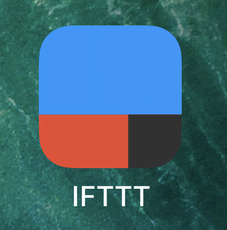 インスタグラムとTwitterを連携して写真を同時投稿する方法!
インスタグラムとTwitterを連携して写真を同時投稿する方法!TwitterのGIFアニメ鍵アカウントも保存できる?
鍵アカ(非公開アカウント)の動画も保存できるのかということですが、ズバリできます。しかし、その非公開アカウントをフォローしているアカウントでログインする必要があります。
まとめ
今回の記事では、TwitterのGIFアニメを保存する方法をiPhone/Android/PCに渡って紹介していきました。TwitterのGIFアニメを保存できるアプリのClipboxは、TwitterのGIFアニメだけでなくYoutubeなどのGIFアニメなども保存できるのでおすすめです。
まだ、TwitterのGIFアニメを保存したことがないという方はTwitterのGIFアニメをオフラインでも見れるようになれますので、ぜひ皆さんも試して見てください。
最後まで読んで頂きありがとうございます。
 Twitterアイコンの画像サイズを最適に変更/作成する方法【Twitterプロフィール】
Twitterアイコンの画像サイズを最適に変更/作成する方法【Twitterプロフィール】 Twitterで画像を一括保存する方法!写真を一覧表示して閲覧・まとめてダウンロード【iPhone/Android/PC】
Twitterで画像を一括保存する方法!写真を一覧表示して閲覧・まとめてダウンロード【iPhone/Android/PC】















